LG TV’s bieden een geweldige kijkervaring, maar ondertitels kunnen soms in de weg zitten. Hoewel de functie ondertiteling of gesloten beelden nuttig kan zijn, is het niet ongewoon om het kijken alleen maar te hinderen. Het uitschakelen ervan op de LG TV is eenvoudig genoeg.
De TV schakelt ondertiteling alleen uit bij gebruik van de antenne-ingang (ant. in).
Als u een streamingapparaat gebruikt dat via HDMI is aangesloten (FireStick, Chromecast, enz.), moet de ondertiteling worden uitgeschakeld in de instellingen van het apparaat.
Als u een app op uw tv gebruikt, wordt ondertiteling uitgeschakeld in de app-instellingen.
Hoe ondertiteling op LG TV uit te schakelen
Als je de ondertitels op je LG TV storend of storend vindt voor je kijkervaring, kun je ze met een paar stappen eenvoudig uitschakelen.
- U moet naar de TV instellingen gaan om ondertiteling op uw LG TV uit te schakelen. Druk op de “Home” knop van uw LG afstandsbediening.
- Ga dan naar “Instellingen” op het beginscherm om het instellingenmenu in te stellen.
- Zodra u het menu TV-instellingen hebt geopend, gebruikt u de pijltjestoetsen op uw afstandsbediening om naar de optie “Algemeen” te gaan.
- Selecteer “Toegankelijkheid” Zoek in het menu “Algemeen” naar de optie “Toegankelijkheid” en selecteer deze.
- Zoek in het menu “Toegankelijkheid” naar de optie “Ondertitels” en selecteer die. Deze optie staat meestal onderaan de lijst met toegankelijkheidsinstellingen.
- In het menu “Ondertitels” moet u een wisselknop zien naast de optie “Ondertitel”. Gebruik de pijltjestoetsen op uw afstandsbediening om de optie “Ondertitel” te selecteren, en zet de knop vervolgens op “Uit”. Hierdoor wordt de ondertiteling op uw LG TV uitgeschakeld.
Zodra u de ondertiteling op uw LG TV heeft uitgeschakeld, kunt u controleren of deze is uitgeschakeld door een video met ondertiteling af te spelen. Als de ondertitels niet meer op het scherm verschijnen, heeft u ze met succes uitgeschakeld op uw LG TV.
Als u de ondertiteling weer wilt inschakelen, volgt u dezelfde stappen en zet u de optie “Ondertiteling” op “Aan”. Het uitschakelen van ondertiteling op een LG TV is een eenvoudig proces dat uw kijkervaring aanzienlijk verbetert. Door de bovenstaande stappen te volgen, kunt u de ondertiteling op uw LG TV gemakkelijk uitschakelen.
Ondertiteling uitschakelen op LG TV in beeld
Om het gemakkelijker te maken om te navigeren hoe je ondertiteling op je LG TV uitschakelt, gebruik je de visualisatie van de stappen. Hier zie je hoe je ondertiteling uitschakelt in beeld, stap voor stap.

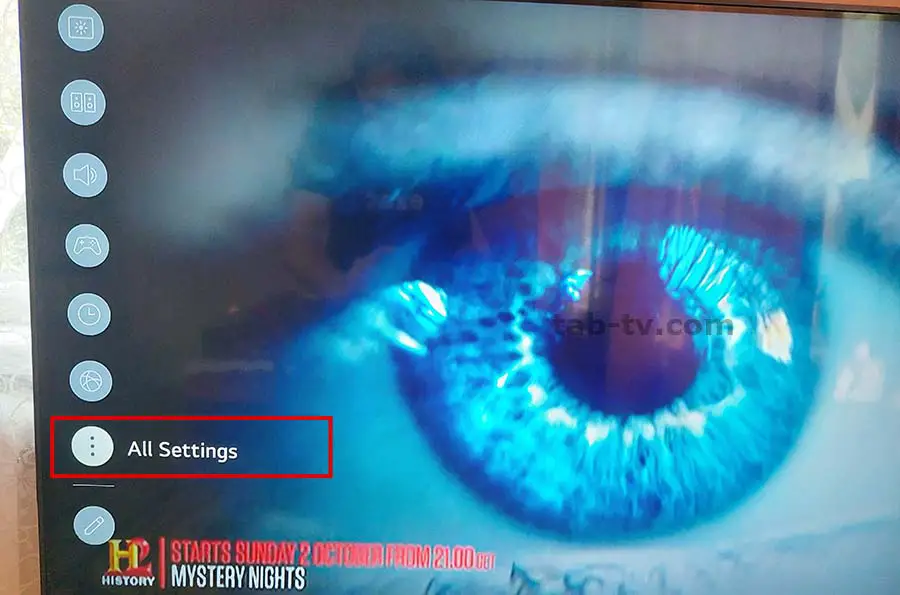
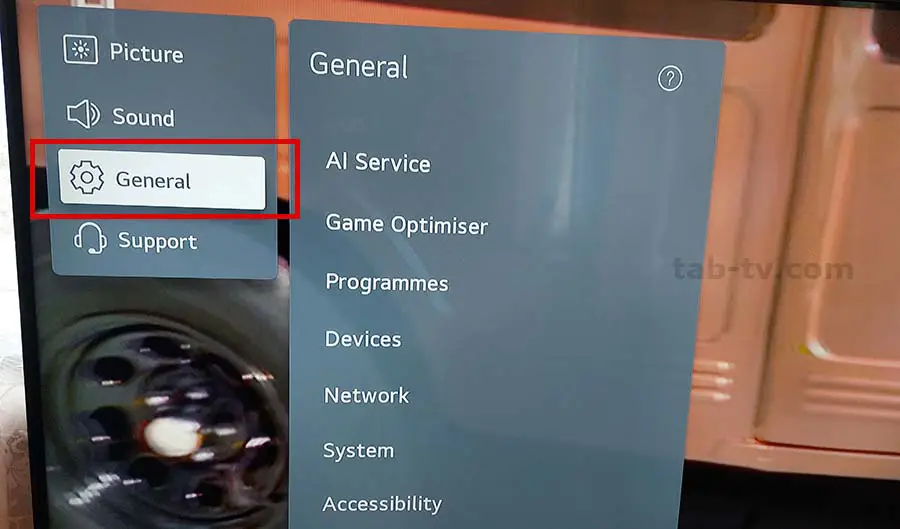
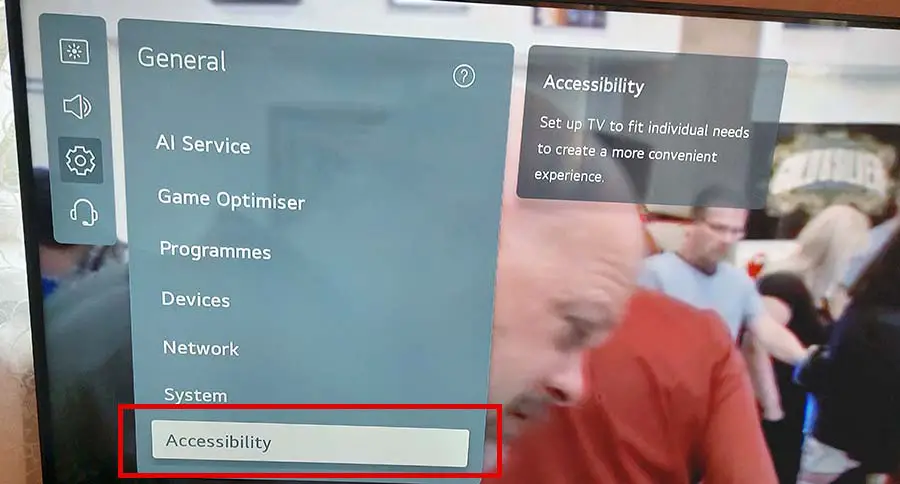
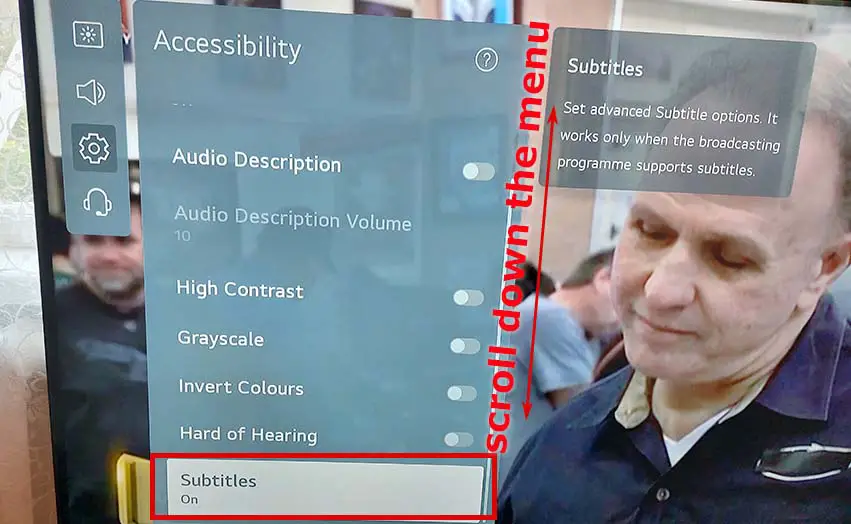
Hoe gesloten ondertiteling (CC) uit te schakelen op een LG TV

Ondertitels zijn teksten op het scherm die extra informatie geven over wat er gezegd wordt. Ondertitels daarentegen verwijzen naar vertaalde tekst die op het scherm verschijnt voor kijkers die de taal mogelijk niet begrijpen. Hier zijn de stappen om gesloten ondertiteling op een LG TV uit te schakelen:
- Druk op de “Home” knop met uw LG afstandsbediening om het Home menu op te roepen, dat er meestal uitziet als een huis icoontje.
- Zoek en selecteer in het Home-menu het item “Instellingen”.
- Zoek en selecteer “Opties” in het instellingenmenu.
- Zodra u in de “Opties”-instellingen bent, selecteert u de optie “Bijschriften”. Deze bevindt zich meestal onderaan de lijst met toegankelijkheidsinstellingen.
- In het menu “Bijschriften” schakelt u de optie uit om gesloten bijschriften uit te schakelen. Dit schakelt de gesloten ondertiteling op uw LG TV uit.
Stap 5: Controleer of de gesloten bijschriften zijn uitgeschakeld Om er zeker van te zijn dat de gesloten bijschriften inderdaad zijn uitgeschakeld, speelt u een video of programma af dat gewoonlijk gesloten bijschriften heeft. Als er geen bijschriften op het scherm verschijnen, zijn de gesloten bijschriften met succes uitgeschakeld.
Wat zijn de verschillen tussen Closed Captions en ondertiteling op de LG TV?
Het belangrijkste verschil tussen gesloten bijschriften en ondertitels op een LG TV is hun doel. Gesloten ondertiteling is bedoeld voor dove of slechthorende kijkers en geeft extra informatie over wat er gezegd wordt in een video of TV programma, inclusief dialoog, geluidseffecten en muziek. Ze zijn bedoeld om kijkers te helpen de inhoud te begrijpen die ze anders misschien zouden missen. Anderzijds vertalen ondertitels dialogen van de ene taal naar de andere, zodat ook kijkers die de taal niet spreken, kunnen begrijpen wat er wordt gezegd.
Een ander verschil tussen bijschriften en ondertitels is hun opmaak. Bijschriften verschijnen meestal in een doos of kader onderaan het scherm, met witte tekst op een zwarte achtergrond, en kunnen de spreker identificeren en een andere opmaak hebben om kijkers te helpen begrijpen wie er spreekt en wat er op het scherm gebeurt. Ondertitels daarentegen kunnen in verschillende formaten verschijnen, afhankelijk van de taal en stijl van het programma. Ze kunnen onderaan of bovenaan het scherm staan en kunnen hard- of softgecodeerd zijn, wat betekent dat ze aan- of uitgezet kunnen worden via de instellingen van de tv of videospeler.
Hoe problemen op te lossen wanneer u ondertiteling uitschakelt op LG TV?
Hoewel het uitschakelen van ondertiteling op een LG TV meestal een eenvoudig proces is, kunnen er soms problemen zijn waardoor ondertiteling niet kan worden uitgeschakeld of die resulteren in onverwacht gedrag. Hier zijn enkele mogelijke problemen die u kunt tegenkomen bij het uitschakelen van ondertiteling op een LG TV en hoe u deze kunt oplossen:
- Ondertitels worden niet uitgeschakeld: Soms, zelfs nadat je de stappen hebt gevolgd om ondertitels op je LG TV uit te schakelen, kunnen ze nog steeds op het scherm verschijnen. Dit kan worden veroorzaakt door een streamingapparaat (Chromecast, FireStick) of een applicatie (Netflix, Amazon) die de ondertitels streamt.
- Zeer zelden kan er een storing zijn in de TV-software of verkeerd opgeslagen instellingen. Om dit probleem op te lossen:
- Probeer ondertiteling opnieuw uit te schakelen en sla uw wijzigingen op voordat u het instellingenmenu verlaat.
- Als dat niet werkt, probeer dan de TV te resetten door hem uit en weer aan te zetten.
- Als het probleem aanhoudt, probeer dan de TV te resetten naar de fabrieksinstellingen door naar het menu Algemeen of Instellingen te gaan en “Reset naar oorspronkelijke instellingen” te selecteren.
- Ondertitels verschijnen op sommige kanalen of programma’s, maar niet op andere: Dit kan te wijten zijn aan de bron van de video of het programma, die ondertitels kan hebben die hard gecodeerd zijn in de video. In dit geval kunnen de TV-instellingen de ondertitels niet uitschakelen omdat ze in de video zijn ingebouwd. Om te controleren of dit het geval is, probeert u een ander programma of kanaal te bekijken dat normaal geen ondertitels heeft en kijkt u of ze verschijnen. Als de ondertitels nog steeds op elk kanaal of programma verschijnen, zijn de tv-instellingen niet goed geconfigureerd en moet u de eerste oplossing hierboven proberen.
- Ondertitels zijn vertraagd of lopen niet synchroon: Ondertitels kunnen vertraagd zijn of niet synchroon lopen met de video-inhoud, zelfs als ze zijn uitgeschakeld. Dit kan het gevolg zijn van een probleem met de software van de tv of de codering van een specifiek programma. Om dit probleem op te lossen, kunt u proberen de TV te resetten naar de fabrieksinstellingen of contact opnemen met de klantenservice van de fabrikant voor verdere hulp.
Kortom, het uitschakelen van ondertiteling op een LG TV zou een eenvoudig proces moeten zijn, maar sommige problemen kunnen voorkomen dat de instellingen werken zoals bedoeld. Als u een van de bovenstaande problemen tegenkomt, probeer dan de voorgestelde oplossingen, en als ze niet werken, aarzel dan niet om extra ondersteuning van de fabrikant te vragen.










